iPhone’a mail ekleme işlemi, genellikle hızlı ve kolayca halledilebilen bir iştir. Bunu bir kez yaptığınızda, tüm e-posta mesajlarınızı tek bir entegre gelen kutusundan okuyabilir ve yanıtlayabilirsiniz. Tüm bunları Apple’ın resmi Mail uygulaması üzerinden yapabilirsiniz.
iPhone Mail Ekleme Nedir?
iPhone’da mail ekleme, iPhone kullanıcılarının cihazlarına bir e-posta hesabı veya hesaplarını eklemelerini ve e-posta gönderip alabilmelerini sağlayan bir işlemdir. iPhone’un Mail uygulamasını kullanarak birden fazla e-posta hesabını tek bir yerden yönetebilir, herhangi bir Wi-Fi veya mobil veri bağlantısı üzerinden e-postalarınızı kontrol edebilirsiniz.
iPhone’a mail eklemek için bazı alternatifler bulunmaktadır. Bunların arasından bir seçim yaparak mail eklemeyi sonuçlandırabilirsiniz. Hazırsanız başlayalım.
iPhone Mail Ekleme Yöntemleri
Mail Uygulaması ile iPhone Mail Ekleme
iCloud dışında Gmail veya Yandex gibi bir e-posta sağlayıcısından faydalanıyorsanız, Mail uygulamasını sadece e-posta adresiniz ve şifrenizle otomatik olarak yapılandırabilirsiniz. Bunun için şu adımları takip etmelisiniz:
- iPhone’unuzdan Ayarlar‘a gidin, ardından Mail uygulamasını açın.
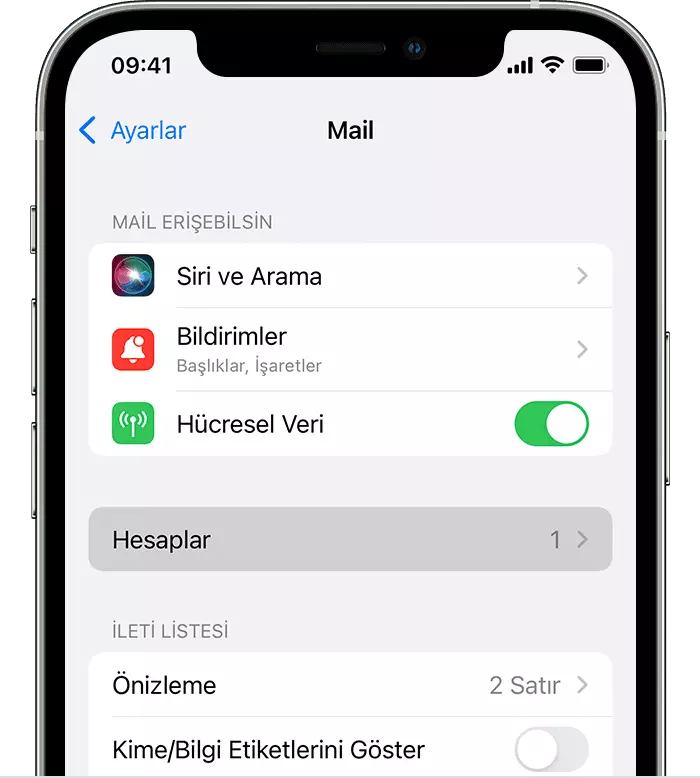
- Buradan Hesap Ekle yazılı kısma dokunup ardından e-posta sağlayıcınızı seçin.
- Şimdi e-posta adresinizle birlikte şifrenizi girin.
- Sonraki diye bir seçenek çıkarsa ona dokunun ve Mail uygulamasının e-posta hesabınızı doğrulamasını bekleyin.
- Kaydet yazısını görürseniz üzerine dokunun.
Manuel Olarak iPhone Mail Ekleme
Bazı durumlarda Kaydet yazısını görünmeyebilir. Bu zamanlarda hesabınızı elle eklemek için bazı ayarlamalar yapmanız gerekecek. Bunun içinse aşağıdaki adımları uygulamalısınız:
- iPhone’unuzdan Ayarlar‘a gidin, ardından Mail uygulamasını açın.
- Şimdi sırasıyla Hesap Ekle‘ye, Diğer‘e ve Mail Hesabı Ekle‘ye dokunun.
- Ardından adınızı, e-posta adresinizi, şifrenizi ve hesabınıza ait açıklamayı yazın.
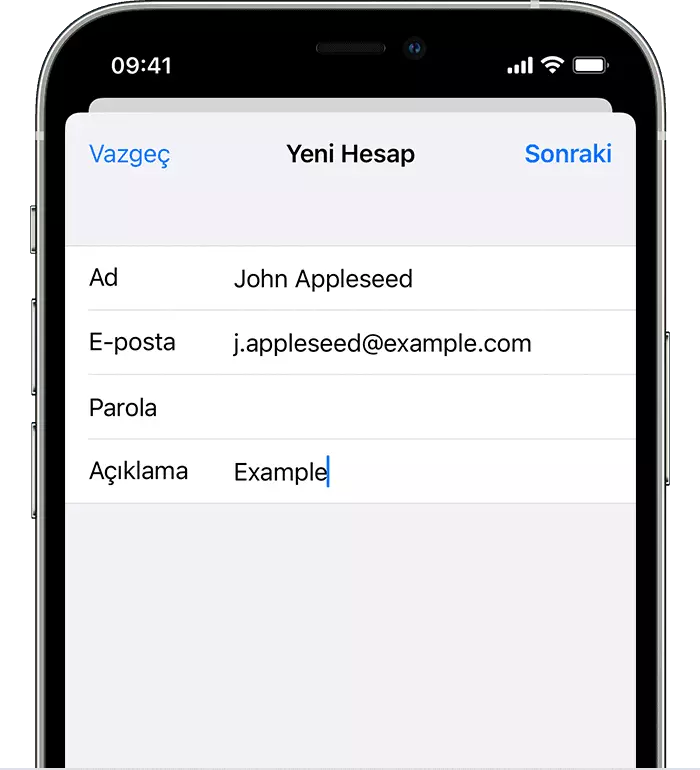
- Sonraki seçeneğine dokunun. Mail, e-posta ayarlarını bularak hesabınızı ayarlama işlemini tamamlamayı deneyecektir. Mail uygulaması e-posta ayarlarınızı bulduğunda hesap ayarlama işleminin tamamlanması için Bitti yazılı kısma dokunmalısınız.
Mail uygulamasının e-posta ayarlarını bulamaması halinde bu ayarları elle girmeniz gerekecek. Şimdi Sonraki seçeneğine dokunup aşağıdaki sıralamayı takip etmelisiniz:
- Yeni hesabınız için IMAP veya POP seçeneklerden bir tanesini belirleyin.
- Gelen Posta Sunucusu ve Giden Posta Sunucusu bilgilerinizi ekleyin. Ardından Sonraki seçeneğine dokunmalısınız.
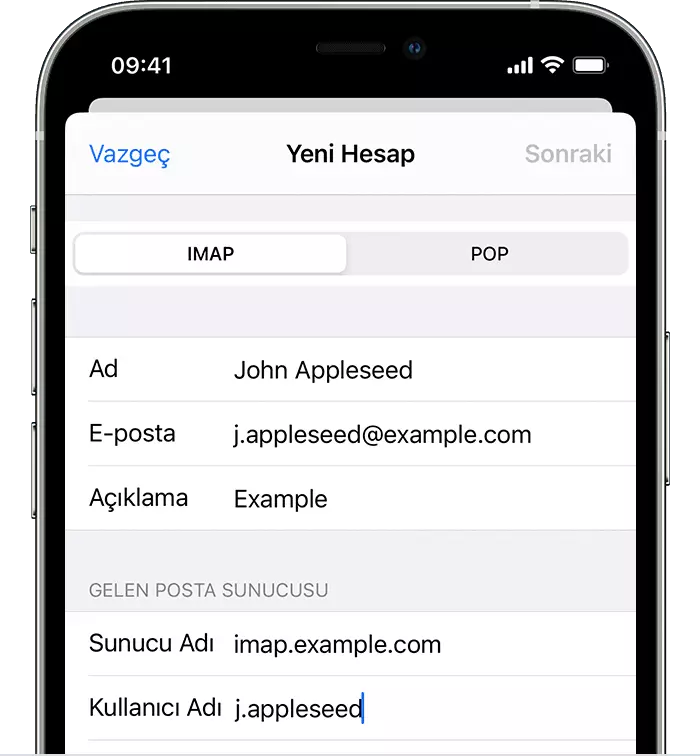
- E-posta ayarlarınızın doğru olduğundan emin olduğunuzda Kaydet‘e dokunabilirsiniz. Eğer e-posta ayarları yanlışsa Apple sizden bunları düzenlemenizi isteyecektir.
iPhone Mail İçin E-posta Alternatifleri
iPhone’unuzda bir e-posta hesabı ekledikten sonra bunları Mail uygulamasında görebilirsiniz. Fakat kullanabileceğiniz farklı pek çok e-posta servisi bulunmaktadır. Yani Apple’ın servisi olan Mail’i kullanma zorunluluğunuz bulunmuyor.
Mail yerine Microsoft Outlook dahil olmak üzere farklı e-posta uygulamalarını kullanabilirsiniz. Dilerseniz web posta servisleriniz için her birine için ayrı uygulamalar yükleyebilirsiniz. Google’ın kendi Gmail uygulaması bulunurken isterseniz Yandex Mail’i de tercih edebilirsiniz.
Sıkça Sorulan Sorular
Bir e-posta hesabını iPhone’umdan nasıl kaldırırım?
Bir e-posta hesabını iPhone’undan kaldırmak için Ayarlar > Mail > Hesaplar‘a gidin. Oradan da kaldırmak istediğiniz hesabı seçin ve ardından Hesabı Sil‘e dokunun. Bir hesabı silmenin, ilgili tüm e-postaları ve verileri iPhone’unuzdan kaldıracağını unutmayın.
iPhone’uma hangi mail hesaplarını ekleyebilirim?
Gmail, Yahoo Mail, Hotmail ve iCloud dahil olmak üzere çoğu e-posta hesabını iPhone’unuza ekleyebilirsiniz. POP veya IMAP protokollerini kullanan hesaplar da ekleyebilirsiniz.
iPhone’uma birden çok mail hesabı ekleyebilir miyim?
Evet, iPhone’unuza birden çok mail hesabı ekleyebilirsiniz. Her bir hesabı eklemek için yukarıdakiyle aynı adımları uygulamanız yeterlidir.

